Většina zákazníků si vážíme toho, že si je uživatelé zapamatují v obchodech a restauracích, které si často zapamatují – ne jen aby byli volání jménem, ale aby byli známi podle svých preferencí. Můžete je například pozdravit jedním z následujících způsobů:
Pamatujete si, jak jste nás požádal(a), abychom vám řekli, kdy nové ukázky dorazí? Jsou tu a máme je ve vaší oblíbené barvě."
"Uložil(a) jsem pro vás svou oblíbenou tabulku a to, které se vám naposledy líbí, je dnes v speciální nabídce."
Proč si ho přizpůsobovat?
Zákazníci si obvykle rádi zapamatují a pomáhají – pokud to není z jiného důvodu, protože můžou dostat to, co chtějí tímto způsobem rychleji. Tato osobní pozornost budovat důvěru zákazníků. Když budou mít služby a restaurace přehled o zájmech zákazníků, zákazníci na ně obvykle odpovídají tím, že se tam vrátí a tráví tam víc času a peněz.
Korespondence mohou fungovat stejným způsobem. Když do korespondence zahrníte obsah, který se zabývá konkrétními zájmy zákazníků, upozorní zákazníci s největší pravděpodobností na to, že budou věnovat pozornost a reagovat.
Shromáždění informací o zákazníkovi, které potřebujete
Přehledné sledování zájmů a charakteristik jednotlivých zákazníků může být složitým úkolem. Tyto informace musíte shromáždit, uložit ve formuláři, který můžete snadno načíst, a vyfiltrovat vlastnosti, které mají význam pro vaši firmu a které vám pomůžou co nejvíc investovat do poštovních zpráv. Přesnější je určit zákazníky, kteří sdílejí běžné zájmy, tím větší je pravděpodobná návratnost investic.
S tím vám může pomoct Microsoft Office Publisher. Data zákazníků můžete zadat do databáze, kterou vytvoříte přímo v Microsoft Publisheru nebo v jiných aplikacích, například v Excelu, Outlooku, Outlooku s aplikací Business Contact Manager nebo Accessu. Můžete také použít seznamy, které si koupíte, například seznamy v Tvůrci seznamů společnosti Microsoft.
Jakmile tyto informace shromažďováte, můžete je analyzovat, abyste zjistili, co mají vaši nejlepší zákazníci společné, seskupíte zákazníky podle jejich běsít a přizpůsobíte si korespondenci, abyste mohli upoutat pozornost na jejich konkrétní zájmy.
Nastavení datového souboru
Adresy a osobní údaje, které přidáte do publikací, musí odněkud přijít. Proto je prvním krokem při přípravě na hromadnou korespondenci nastavení datového souboru, který obsahuje kontaktní informace o vašich zákaznících. U datového souboru můžete použít list Microsoft Office Excelu, tabulku Microsoft Office Wordu, databázi Microsoft Office Accessu nebo i složku aplikace Microsoft Office Outlook Kontakty. Seznam korespondence bude sestaven z tohoto datového souboru.
Při nastavení datového souboru mějte na paměti následující body (při čtení seznamu se podívejte na následující obrázek, který ukazuje sloupce v excelové tabulce a slučovací pole na dvou stranách pohlednice):
-
Typy informací ve sloupcích Každý sloupec v datovém souboru odpovídá jedné informace, kterou chcete přidat do publikace. Pokud třeba chcete do každé vytištěné kopie pohlednice přidat adresu zákazníka a osobní poznámku, musíte mít v datovém souboru sloupce pro jméno, ulici, město, stát, PSČ a osobní poznámku.
-
Jedna položka na řádek Každý řádek v datovém souboru obsahuje informace, které jdou do jedné kopie publikace. Všechny informace uvedené na řádku 2 listu aplikace Excel například přechádnou na pohlednici, kterou odesíláte zákazníkovi 1, všechny informace uvedené na řádku 3 budou na pohlednici, kterou odesíláte zákazníkovi 2 atd.
-
Přidání polí v publikaci Pokud chcete použít informace z datového souboru, dají se do publikace umístit pole – jedno pole pro každou informaci, kterou chcete zobrazit. Pokud například chcete na každé kopii pohlednice vytisknout jméno, ulici, město, stát, PSČ a osobní poznámku, musí publikace pohlednice obsahovat pole pro každou z těchto informací.
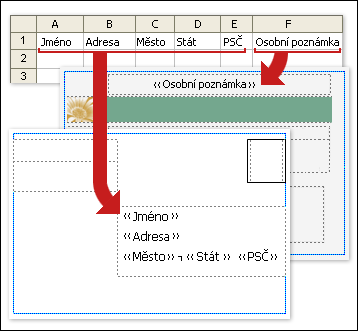
Tip: Pokud chcete sloučit obrázky do publikací, které chcete vložit poštou, musí datový soubor obsahovat sloupec, který obsahuje data názvu souboru s obrázkem. Každý řádek v tomto sloupci by měl obsahovat název souboru určitého obrázku, například: Firstphoto.jpg. Pokud se obrázky nenachová ve stejné složce, ve které je zdroj dat, zadejte cestu ke každému obrázku.
Přidání bloku adresy a pozdravu
Jak vytištěný blok adresy v bulletinu (místo adresního štítku s e-mailovou adresou, který není v souladu s jeho adresami), tak pozdrav, který obsahuje jméno zákazníka, jsou jednoduché techniky individuálního nastavení, které označují, že korespondence je určena speciálně pro každého příjemce.
Přidání bloku adresy se jménem, adresou a dalšími informacemi
-
Na kartě Korespondence klikněte ve skupině & Vložit pole na Blok adresy.
-
V dialogovém okně Vložit blok adresy klikněte na prvky adresy, které chcete vložit, a klikněte na OK.
Poznámka: Pokud se názvy datových polí ve zdroji dat neshodují s názvy polí, které Publisher používá pro blok adresy, bude možná potřeba kliknout na Shoda polí v dialogovém okně Vložit blok adresy. V dialogovém okně Shoda polí vyberte ve zdroji dat pomocí rozevíracích seznamů pole, která odpovídají polím Publisheru.
Přidání řádku s pozdravem
-
Na kartě Korespondence klikněte ve skupině Zapsat & Vložit pole na řádek s pozdravem.
-
V dialogovém okně Vložit řádek s pozdravem vyberte formát řádku s pozdravem, který zahrnuje oslovení, formát jména a následující interpunkci. Nebo do každého textového pole zadejte novou položku.
-
Zadejte text, který se má zobrazit v případech, kdy Publisher nedokáže interpretovat jméno příjemce – například když zdroj dat neobsahuje jméno ani příjmení příjemce, ale jenom název společnosti.
-
Klikněte na tlačítko OK.
Poznámka: Pokud se názvy datových polí ve zdroji dat neshodují s názvy polí, které Publisher používá pro řádek s pozdravem, bude možná potřeba kliknout na Shoda polí v dialogovém okně Řádek s pozdravem. V dialogovém okně Shoda polí vyberte ve zdroji dat pomocí rozevíracích seznamů pole, která odpovídají polím Publisheru.
Přidání obrázku k adrese
Obrázek nebo fotku můžete přidat do bloku adresy i do libovolné oblasti publikace. Zobrazený obrázek se může lišit tak, aby vyhovoval zájemce o značku zákazníka, věku, pohlaví nebo jiným datovým polím, která sledujete.
-
V publikaci klikněte na místo, kam chcete vložit slučovací pole obrázku (například vedle bloku adresy).
-
Na kartě Korespondence ve skupině Zapsat & Vložit pole klikněte na Obrázek > Vložit obrázek.
-
V dialogovém okně Vložit pole obrázku vyberte pole odpovídající informacím o fotce v datovém souboru a klikněte na OK.
Publisher vloží slučovací pole v rámci rámečku obrázku do publikace ve vybraném místě vložení. Velikost rámečku obrázku můžete změnit nebo ho přesunout.
Přidání poznámek a hypertextových odkazů
Pokud jste datový soubor nastavili pro ukládání relevantních osobních údajů o zákaznících, jak je popsáno v tipech pro seznamy adres,můžete shromážděné informace použít k poskytování obsahu, který je cílený speciálně na zájmy vašich zákazníků. Poskytování obsahu, který odpovídá zájmům zákazníků, je výkonnou formou přizpůsobení. Můžete například:
-
Přizpůsobení samostatných korespondencí podle pohlaví Oznamte novou produktovou řadu pouze muže nebo jenom ženy tím, že do seznamu adres začtete pohlaví všech zákazníků ("muž" nebo "žena") a potom vyfiltrujte podle pohlaví, nebo jednoduše vyfiltrujte seznam podle různých položek v polích Název (Pan a Ms.). Můžete přidat adresu URL (při tisku) nebo odkaz přímo na webovou stránku (e-mailem) pro každé pohlaví, které popisuje jejich možnosti. K tomuto účelu přidejte ke každému záznamu ve sloupci určeném pro tento účel příslušnou adresu URL.
-
Zaměřte se na příjemce určitého věku. Oznamte zákazníkům produkty nebo služby vhodné pro dobu životnosti těchto zákazníků (například plánování odchodu do důchodu nebo plánování odchodu do důchodu) shromažďováním dat narození vašich zákazníků jako "1945" (například "1945").
Pokud chcete nabídnout propagační dárek všem zákazníkům, kteří mají narozeniny v aktuálním měsíci, můžete shromáždit data jejich narození jako měsíc, den, rok (například "1. ledna 2008").
-
Použití historie nákupů Pošlete speciální oznámení zákazníkům, kteří provedli nedávné hlavní nákupy, nebo oznamte zákazníkům, že máte nové modely svých oblíbených značek. Pokud sledujete jejich konkrétní nákupy, můžete datový soubor seřadit a identifikovat historii nákupů značky, když dostanete novou zásilku produktové řady, nebo je informovat o souvisejících produktech, které si koupili jiní zákazníci ("Tuto položku shledaly také zákazníci, kteří si položku koupili").
Přidání osobní poznámky
Přizpůsobenou textovou zprávu můžete poslat jednotlivým segmentům zákazníků, které mají společný zájem. To můžete udělat tak, že do datového souboru přidáte pole (nebo sloupec) a tyto zprávy tam přidáte a příslušnou zprávu pak přidáte ke každému záznamu (nebo řádku). Určitou zprávu můžete přidružit ke zákazníkům, kteří mají stejné pohlaví, mají stejný věk nebo datum narození nebo kteří v posledních šesti měsících provedli nákupy. Další informace o přípravě seznamu adres najdete v tématu Tipy pro seznamy adres.
-
Klikněte v publikaci na textové pole, ve kterém chcete mít přizpůsobené informace. Můžete také kliknout na tlačítko Nakreslit textové pole na kartě Domů a potom přetáhnout obdélník tak velké, jak chcete.
-
Pokud už je v textovém poli text a vy ho chcete nahradit, vyberte ho taky.
-
Pokud už je v textovém poli text a chcete si tento text nechat, umístěte kurzor na místo, kam chcete osobní zprávu vložit.
-
-
V dialogovém okně podokno úloh hromadné korespondence klikněte na příslušné slučovací pole v seznamu v podokno úloh.
Přidání přizpůsobeného hypertextového odkazu
Můžete zahrnout hypertextový odkaz, který odkazuje zákazníky na webovou stránku, která řeší jejich konkrétní zájmy nebo atributy. Do textu hypertextového odkazu můžete přidat jména zákazníků nebo jiná datová pole, aby to bylo skutečně osobní.
-
Na kartě Korespondence ve skupině Zapsat & Vložit pole klikněte na Vložit přizpůsobený hypertextový odkaz.
-
V dialogovém okně Vložit přizpůsobený hypertextový odkaz zadejte text, který se má zobrazit, a adresu webu, na který mají příjemci přejít po kliknutí na hypertextový odkaz.
-
Chcete-li v zobrazovaném textu použít datové pole, klikněte na zobrazovaný text a poté v seznamu vpravo klikněte na datové pole, které chcete vložit.
Poznámka: Pokud vložíte datové pole, můžete zadat náhradní zobrazovaný text a webovou adresu pro prázdné položky, které odpovídají vloženému datovému poli. Zaškrtněte políčka Použít výchozí text pro prázdné položky a Použít výchozí hypertextový odkaz pro prázdné položky a potom zadejte náhradní text a webovou adresu.










